Win11系统edge浏览器一直自动重复打开网页怎么办?
更新时间:2023-02-27 10:57:13作者:admin
Win11系统edge浏览器一直自动重复打开网页怎么办?打开edge浏览器时,有的用户遇到了软件总是会自动开启一些无关的网页,而且还会自动重复打开。出现这样的问题一定程度上影响了我们正常的软件使用。那么如何去解决这个问题呢?一起来看看解决的方法吧。
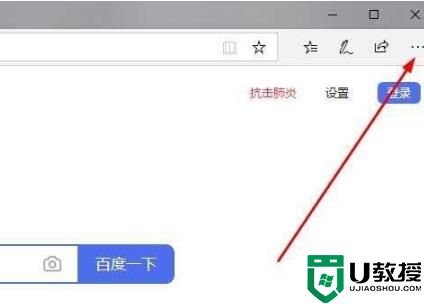
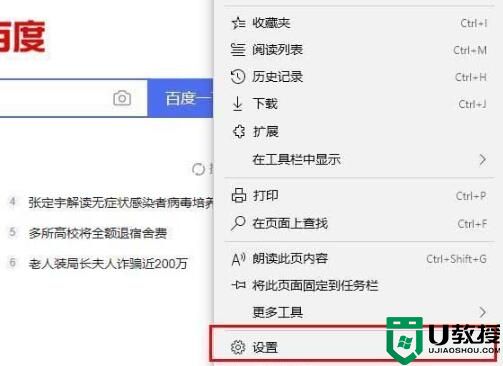
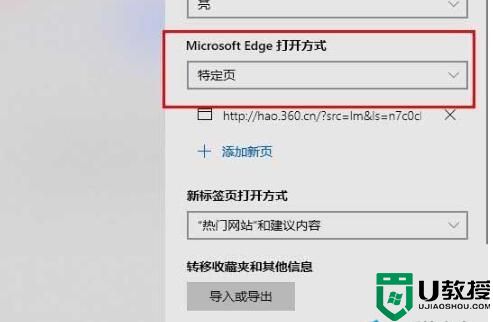
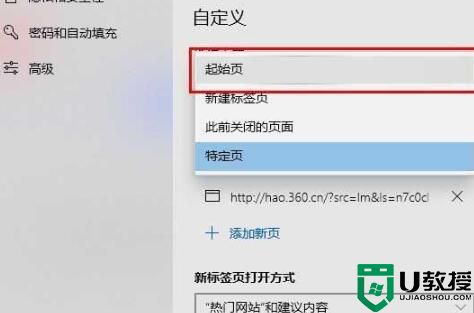
解决方法
1、进入edge浏览器,点击右上角的三个点。
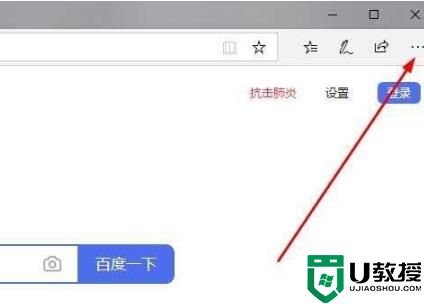
2、在任务栏中点击“设置”。
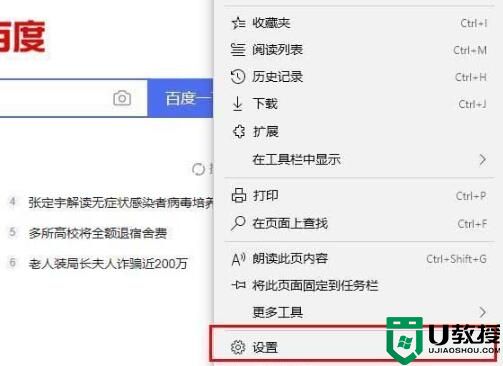
3、找到“Microsoft edge 打开方式”。
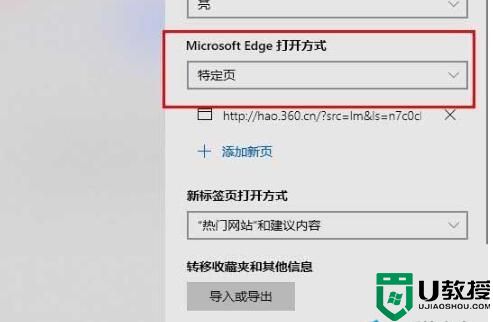
4、点击下拉,选择“起始页”。
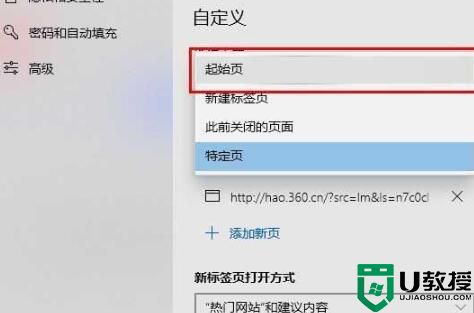
5、完成后重新启动浏览器即可解决问题。
Win11系统edge浏览器一直自动重复打开网页怎么办?相关教程
- win11系统打不开edge浏览器怎么回事 win11系统打不开edge浏览器的解决方法
- win11怎么卸载edge浏览器 如何卸载win11自带edge浏览器
- 为什么win11打不开microsoft edge浏览器 win11打不开microsoft edge浏览器解决方法
- win11浏览器提醒此站点的连接不安全怎么办 win11edge浏览器打不开网页怎么办
- win11自带浏览器在哪里 windows11自带浏览器怎么打开
- win11浏览器提醒此站点的连接不安全怎么办 win11edge浏览器打不开网页怎么办
- win11如何使用ie浏览器 win11系统怎么打开ie浏览器
- win11无法启动浏览器怎么办 win11自带浏览器无法打开如何处理
- win11浏览器打不开怎么办 win11edge浏览器不能用怎么办
- win11打开ie浏览器变成360浏览器什么原因 win11打开ie浏览器变成360浏览器的解决方法
- Windows 11系统还原点怎么创建
- win11系统提示管理员已阻止你运行此应用怎么解决关闭
- win11internet选项在哪里打开
- win11右下角网络不弹出面板
- win11快捷方式箭头怎么去除
- win11iso文件下好了怎么用
win11系统教程推荐
- 1 windows11 中文怎么设置 win11语言设置中文的方法
- 2 怎么删除win11系统的所有无用文件 Win11删除多余系统文件的方法
- 3 windows11 任务栏设置全透明方法 win11任务栏全透明如何设置
- 4 Win11系统搜索不到蓝牙耳机设备怎么回事 window11搜索不到蓝牙耳机如何解决
- 5 win11如何解决任务管理器打不开 win11任务管理器打不开解决教程
- 6 win11序列号激活码2022年最新永久 免费没过期的win11激活码大全
- 7 win11eng键盘不好用怎么删除 详解删除win11eng键盘的方法
- 8 Win11时间图标不见的两种恢复方法
- 9 win11安装不上Autocad软件怎么回事 win11安装不上Autocad软件的处理方法
- 10 万能的Win11专业版激活码大全 Win11专业版激活密钥神key

